
Tambah tapak web ke Kegemaran anda dalam Safari pada Mac
Anda boleh melihat tapak web yang kerap anda akses dengan menambahnya sebagai Kegemaran, supaya anda boleh melawatnya dengan satu klik.
Tambah tapak web ke Kegemaran anda
Dalam app Safari
 pada Mac anda, gerakkan penuding ke atas medan Carian Pintar.
pada Mac anda, gerakkan penuding ke atas medan Carian Pintar.Klik dan tahan butang Tambah Satu Langkah
 yang muncul di penghujung kiri medan, kemudian pilih Kegemaran.
yang muncul di penghujung kiri medan, kemudian pilih Kegemaran.Anda juga boleh mengklik dalam medan Carian Pintar, kemudian seret URL halaman web yang anda sedang lihat ke bar Kegemaran berhampiran bahagian atas tetingkap, folder Kegemaran dalam bar sisi atau kawasan Kegemaran dalam halaman mula.
Susun Kegemaran anda
Dalam app Safari ![]() pada Mac anda, lakukan mana-mana yang berikut:
pada Mac anda, lakukan mana-mana yang berikut:
Susun semula Kegemaran anda: Seret ia ke lokasi berlainan.
Edit tapak web kegemaran atau nama folder: Control-klik nama yang anda mahu tukar dalam bar Kegemaran, kemudian pilih Namakan Semula daripada menu pintasan. Anda juga boleh klik paksa nama, atau tekan dan tahan sehingga ia diserlahkan, kemudian masukkan yang baru.
Keluarkan tapak web kegemaran: Seret tapak web kegemaran jauh daripada bar Kegemaran atau daripada kawasan Kegemaran dalam halaman mula, kemudian lepaskannya apabila anda melihat ikon Keluarkan
 . Anda juga boleh Control-klik Kegemaran, kemudian pilih Padam dari menu pintasan.
. Anda juga boleh Control-klik Kegemaran, kemudian pilih Padam dari menu pintasan.Tunjukkan folder penanda buku yang berlainan dalam Kegemaran: Pilih Safari > Keutamaan, klik Umum, kemudian gunakan menu timbul “Rancangan kegemaran”.
Lihat Kegemaran anda
Dalam app Safari ![]() pada Mac anda, lakukan mana-mana yang berikut:
pada Mac anda, lakukan mana-mana yang berikut:
Lihat Kegemaran anda daripada medan Carian Pintar: Klik medan Carian Pintar untuk melihat tapak web kegemaran anda dalam paparan halaman mula, kemudian klik ikon tapak web yang ada mahu lawati. Paparan halaman mula akan hilang jika anda mula menaip dan tidak akan muncul jika anda mengklik medan semasa anda melihat halaman mula.
Anda juga boleh melihat tapak web kegemaran anda apabila anda membuka tab baru. Jika anda tidak melihat halaman Kegemaran anda dalam tab baru, tukar seting dalam Tukar keutamaan Umum dalam Safari.
Tunjukkan bar Kegemaran: Pilih Lihat > Tunjukkan Bar Kegemaran. Satu bar dengan tapak web kegemaran anda muncul di bawah bar alat.
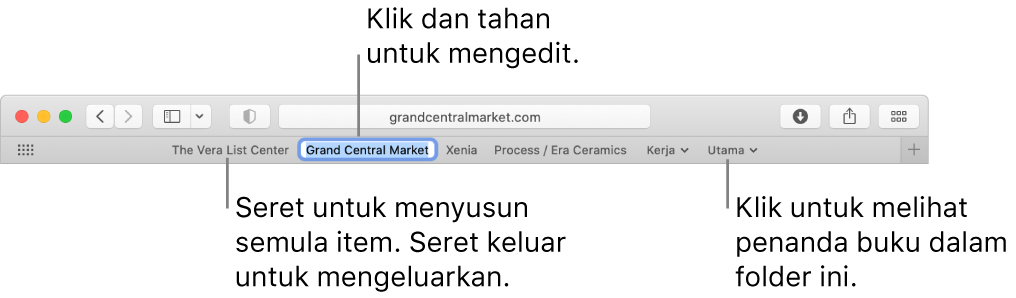
Buka tapak web kegemaran: Klik dalam medan Carian Pintar, kemudian klik tapak web di bawah Kegemaran, atau klik tapak web dalam bar Kegemaran (atau gunakan Touch Bar).
Nota: Safari menggunakan iCloud untuk memastikan tapak web kegemaran anda sama pada iPhone, iPad, iPod touch dan komputer Mac anda yang mempunyai Safari diaktifkan dalam keutamaan iCloud.
